5 Möglichkeiten, Twitch-Streams in hoher Qualität aufzuzeichnen (Windows/Mac)
Erfahren Sie, wie Sie Twitch-Streams auf Windows und Mac sowohl für Zuschauer als auch für Streamer aufzeichnen. Zuschauer können AnyRec Screen Recorder verwenden; Streamer können ihre eigenen Streams per VOD aufzeichnen und speichern. Darüber hinaus werden drei weitere kostenlose Spielaufzeichnungstools vorgestellt: AnyRec Free Online Screen Recorder, OBS Studio und VLC Media Player.
- Kostenloser Online-Bildschirmrekorder von AnyRec: 100% sicher und kostenlos.
- OBS Studio: Funktioniert unter Windows, Mac und Linux.
- VLC Media Player: Player mit Aufnahmefunktion.
100% Sicher
100% Sicher
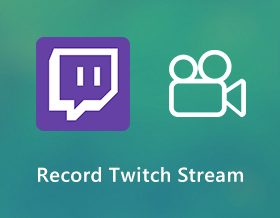
Als weltweit führende Game-Streaming-Plattform versammelt Twitch TV Tausende von Gamern und deren Fans. Du kannst Twitch-Streams aufzeichnen während Sie Live-Kanäle aller beliebten Spiele wie Minecraft, Fortnite, VALORANT, Apex Legends usw. ansehen. Wenn Sie zu den Streamern gehören, die Ihre Twitch-Streams aufzeichnen und auf anderen Plattformen teilen möchten, können Sie einfach Twitch VOD aktivieren, um Twitch zu speichern Videos aus Ihrem eigenen Stream. Auf diese Weise laufen Ihre aufgezeichneten Twitch-Livestreams niemals ab. Lesen Sie mehr über die folgenden 5 Methoden.
Guide-Liste
Detaillierte Schritte zum Aufzeichnen von Twitch-Streams als Zuschauer/Streamer So speichern Sie Ihre Twitch-Streams direkt als Streamer 3 weitere Tools zum einfachen Aufzeichnen auf Twitch Stream FAQs zum Aufzeichnen von Twitch-Streams in hoher QualitätDetaillierte Schritte zum Aufzeichnen von Twitch-Streams als Zuschauer/Streamer
Ein guter Twitch-Bildschirmrekorder sollte leicht, einfach zu bedienen und leistungsstark sein. Bildschirmaufnahme auf Twitch auf PC und Mac ohne Verzögerung, es wird empfohlen, es zu verwenden AnyRec Screen Recorder. Durch die Verwendung seiner eingebauten Spielrekorder, können Sie Twitch-Livestreams in hoher Qualität aufnehmen. Hier können Sie Twitch gleichzeitig mit Spielaudio, Voiceover und Ihrem Gesicht aufnehmen. Darüber hinaus können Sie andere interessante Funktionen erhalten, um einen Twitch-Stream auf dem Bildschirm aufzunehmen.

Zeichnen Sie Twitch-Stream-Video und -Audio ohne Verzögerung auf (basierend auf GPU-Beschleunigungstechnologie).
Fügen Sie Webcam und Voiceover zur Twitch-Stream-Aufzeichnung hinzu.
Bildschirmaufzeichnung auf Twitch mit Mauseffekten und Anmerkungen.
Legen Sie benutzerdefinierte Hotkeys fest, um Twitch-Streams aufzunehmen und Screenshots zu machen.
Speichern oder teilen Sie Twitch-Streams direkt auf YouTube und anderen Plattformen.
100% Sicher
100% Sicher
Schritt 1.Kostenloser Download, Installation und Start von AnyRec Screen Recorder. Um auf den Twitch-Stream-Recorder zuzugreifen, klicken Sie auf der Hauptoberfläche auf die Schaltfläche „Videorecorder“.

Schritt 2.Legen Sie den Bildschirmaufnahmebereich als Vollbild oder benutzerdefinierten Bereich fest. Um einen Twitch-Stream mit Audio aufzunehmen, aktivieren Sie die Umschalttaste „Systemsound“. Sie können die Umschalttasten „Webcam“ und „Mikrofon“ einschalten Nimm dich selbst auf und Twitch-Streams zusammen.

Schritt 3.Klicken Sie auf die Schaltfläche „REC“, um mit der Aufzeichnung von Live-Twitch-Streams zu beginnen. Sie können auf die Schaltfläche „Bearbeiten“ klicken, um bei Bedarf Echtzeit-Zeichnungseffekte hinzuzufügen.
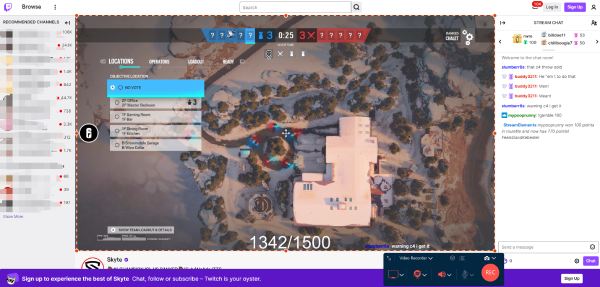
Schritt 4.Klicken Sie auf die Schaltfläche „Stop“, um die Aufzeichnung der Twitch-Streams zu beenden. Im Vorschaufenster können Sie das verwenden Video-Trimmer um unerwünschte Clips zu löschen.
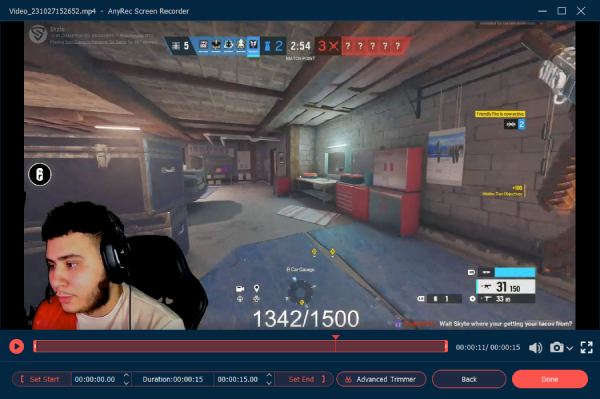
Schritt 5.Klicken Sie auf die Schaltfläche „Speichern“, um einen Twitch-Livestream im MP4-Format zu speichern. Oder Sie können den aufgezeichneten Twitch-Stream im „Aufzeichnungsverlauf“ auf YouTube teilen.
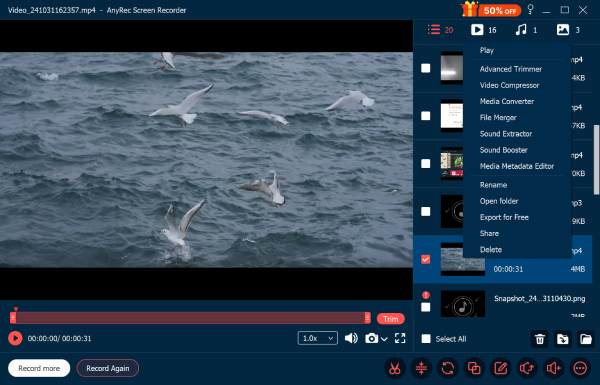
100% Sicher
100% Sicher
So speichern Sie Ihre Twitch-Streams direkt als Streamer
Die Twitch Video on Demand (VOD)-Funktion ist hilfreich für die spätere Anzeige. Twitch kann deine vergangenen Übertragungen automatisch speichern. Auch wenn deine Fans deine Twitch-Sendung verpassen, können sie deine Streams auf Twitch per VOD sehen. Um Twitch-Streams zu speichern, können Sie wie in den folgenden Absätzen gezeigt vorgehen.
Schritt 1.Besuchen Sie die Twitch TV-Website. Melden Sie sich bei Ihrem Twitch-Konto an.
Schritt 2.Klicken Sie auf Ihren Avatar. Klicken Sie in der Dropdown-Liste auf den Menüpunkt „Creator Dashboard“.
Schritt 3.Gehen Sie zu den Einstellungen und klicken Sie dann auf die Schaltfläche „Stream“. Aktivieren Sie in den VOD-Einstellungen die Schaltfläche „Vergangene Sendungen speichern“.
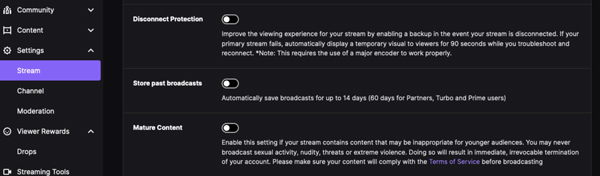
Tipps
Sie können die gespeicherten Twitch-Videos finden, indem Sie Kanal gefolgt von Videos auswählen.
3 weitere Tools zum einfachen Aufzeichnen auf Twitch Stream
Was andere kostenlose Twitch-Spielerekorder kannst du verwenden? Wenn Sie Twitch-Livestreams auf Windows und Mac aufnehmen möchten, erhalten Sie hier 3 weitere Möglichkeiten.
1. AnyRec Kostenloser Online-Bildschirmrekorder
AnyRec Kostenloser Online-Bildschirmrekorder ist ein 100% sicherer und kostenloser Bildschirmrekorder für Twitch. Sie können Twitch-Bildschirmaufnahmen online ohne Zeitbegrenzung oder Wasserzeichen erhalten. Die verfügbaren Ausgabevideoformate sind MP4 und WMV. So können Sie Nehmen Sie Twitch in MP4-Videos auf online kostenlos.

2. OBS Studio
OBS Studio kann Ihre kostenlose Twitch-Bildschirmaufzeichnungssoftware sein. Sie können Twitch-Streams mit aufnehmen OBS unter Windows, Mac und Linux. Jeder kann Spielvideo und -audio mit OBS aufnehmen. Außerdem können Sie OBS verwenden, um auf Twitch zu streamen. OBS kann Ihr Twitch-Streaming- und Aufzeichnungstool auf mehreren Plattformen sein.
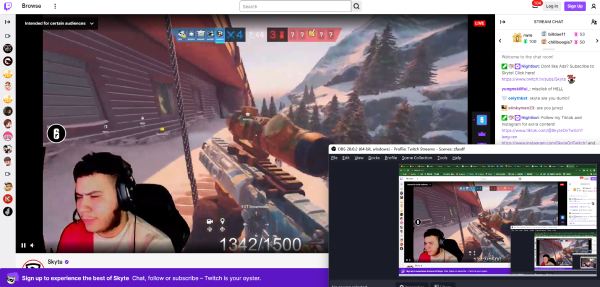
3. VLC Mediaplayer
Der VLC Media Player verfügt über eine versteckte Bildschirmaufzeichnungsfunktion. Sie können in der Liste „Medien“ auf „Netzwerk Steam öffnen“ klicken, um auf die VLC-Aufzeichnung zuzugreifen. Es gibt nicht viele Aufnahmemöglichkeiten. Wenn Sie nur Twitch-Livestreams zum Offline-Ansehen aufzeichnen möchten, kann der VLC Media Player auch Ihr kostenloser Twitch-Recorder sein.
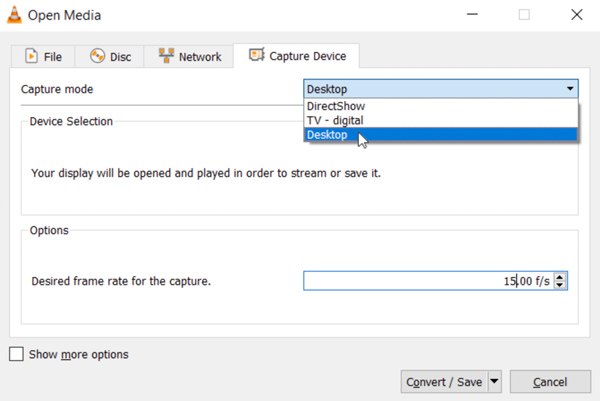
FAQs zum Aufzeichnen von Twitch-Streams in hoher Qualität
-
Wie zeichnet man Twitch-Streams auf dem Handy auf?
Um Twitch-Streams auf dem iPhone aufzeichnen zu können, können Sie die Bildschirmaufzeichnungsfunktion von iOS 11 verwenden. Gehen Sie zum Kontrollzentrum, um die integrierte iPhone-Bildschirmaufzeichnung zu aktivieren. Um Twitch-Streams auf Android aufzuzeichnen, können Sie verwenden AZ Bildschirmrekorder, DU Screen Recorder und andere Bildschirmaufzeichnungs-Apps von Drittanbietern.
-
Wie streame ich auf PS4 zu Twitch?
Verknüpfen Sie Ihr Twitch-Konto mit PS4. Klicken Sie auf die Schaltflächen „Kontoverwaltung“ und „Mit anderen Diensten verknüpfen“ und verknüpfen Sie Ihr Twitch. Starten Sie dann das Spiel, das Sie auf Twitch auf PS4 streamen möchten. Sie können auf dem PS4-Controller auf die Schaltfläche „Teilen“ klicken. Schließen Sie den PS4-Twitch-Streaming-Vorgang mit der Anleitung auf dem Bildschirm ab. Darüber hinaus können Sie PS4-Gameplay aufnehmen zur selben Zeit.
-
Wie zeichnet man Twitch-Streams auf der Xbox auf?
Holen Sie sich Twitch zuerst auf Ihre Xbox. Melden Sie sich bei Ihrem Twitch-Konto an. Es wird ein 6-stelliger Code angezeigt. Öffnen Sie die Twitch TV-Website auf Ihrem Computer. Geben Sie dann den angezeigten Code ein, um Twitch mit dem Xbox Live-Gamertag zu verknüpfen. Gehen Sie zu „Einstellungen“, „Details anzeigen“ und „Anpassen“, um die Privatsphäre für alle zu aktivieren. Darüber hinaus müssen Sie die Berechtigungen zum Senden und Teilen von Inhalten aktivieren. Gehen Sie danach zum Twitch-Dashboard. Klicken Sie auf die Schaltfläche „Vergangene Übertragung speichern“, um von Twitch auf Xbox zu streamen.
Abschluss
Das ist alles, um Twitch-Streams auf Windows- und Mac-Computern aufzuzeichnen. Sie können AnyRec Screen Recorder verwenden, um Twitch-Streams für YouTube und andere Plattformen direkt aufzunehmen und zu bearbeiten. Die GPU-Beschleunigung und mehrere Aufnahmefunktionen sind gut zu bedienen. Wenn Sie nach einem einfach zu bedienenden und leistungsstarken Live-Stream-Recorder für Twitch suchen, können Sie das Programm kostenlos herunterladen und gleich ausprobieren!
100% Sicher
100% Sicher
